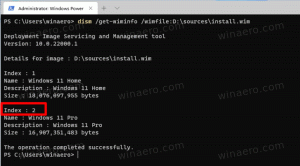Promijenite zvuk pri pokretanju u sustavu Windows 10
Svako izdanje sustava Windows otkako se sjećam (Windows 3.1) puštalo je zvuk dobrodošlice pri pokretanju. U sustavima koji se temelje na Windows NT-u postoji zvuk pokretanja kao i zaseban zvuk za prijavu. Zvuk pokretanja može se omogućiti u sustavu Windows 10. U ovom članku ćemo vidjeti kako ga zamijeniti prilagođenim zvukom.
Oglas
Možete omogućiti zvuk pokretanja u sustavu Windows 10 u dijaloškom okviru Zvuk. Označite opciju Reproduciraj zvuk pokretanja sustava Windows i gotovi ste.

Za referencu pogledajte sljedeći članak:
Omogućite zvuk pri pokretanju u sustavu Windows 10
Lako je promijeniti zvukove za većinu zvučnih događaja u sustavu Windows 10. Spomenuti Zvuk dijalog omogućuje jednostavnu promjenu pojedinačno ili primjenom zvučne sheme.
Na popisu Programski događaji kliknite događaj kojem želite dodijeliti novi zvuk. Zatim na popisu Zvukovi kliknite zvuk koji želite povezati s događajem, a zatim kliknite U redu. Kliknite gumb 'Test' za slušanje zvuka. Ako zvuk koji želite koristiti nije na popisu, kliknite Browse da biste ga locirali. Vidjeti
Kako promijeniti zvuk u sustavu Windows 10.
Međutim, ne možete promijeniti zvuk pokretanja pomoću ovog dijaloškog okvira. Tvrdo je kodiran unutar .dll datoteke, C:\Windows\System32\imageres.dll. Da biste ga zamijenili, morate koristiti aplikaciju za uređivanje resursa. U ovom članku koristit ćemo popularni besplatni Resource Hacker. Međutim, možete koristiti bilo koju drugu aplikaciju na koju ste navikli.
Morate biti prijavljeni s administrativni račun nastaviti.
Za promjenu zvuka pokretanja u sustavu Windows 10, učinite sljedeće.
- Omogućite zvuk pri pokretanju.
-
Preuzeti vlasništvo datoteke
C:\Windows\System32\imageres.dll.
- Kopirajte datoteku imageres.dll na svoju radnu površinu.

- Preuzmite i instalirajte Resurs Hacker app.
- Pokrenite Resource Hacker i otvorite imageres.dll s radne površine. Možete ga povući i ispustiti u prozor aplikacije.

- U lijevom oknu Resource Hackera pronađite odjeljak VAL, i desnom tipkom miša kliknite na 5080: 1030 stavku i odaberite Zamijeni resurs... iz kontekstnog izbornika.

- U sljedećem dijaloškom okviru kliknite na Odaberite datoteku... dugme.

- Potražite .wav datoteku koju želite reproducirati za zvuk pokretanja sustava Windows.
Savjet: Zadane wav datoteke pronaći ćete u mapi C:\Windows\Media. Također, možete posjetiti Winsounds.com web stranicu na kojoj možete besplatno dobiti puno zvukova.
- Klikni na Zamijeniti dugme.

- U Resource Hackeru kliknite na izbornik Datoteka - Spremi ili pritisnite tipke Ctrl + S.
Upravo ste zamijenili zvuk pokretanja prilagođenom WAV datotekom.
Napomena: Resource Hacker će stvoriti sigurnosnu kopiju izvorne datoteke pod nazivom imageres_original.dll u istoj mapi iz koje ste otvorili datoteku imageres.dll. 
Sada morate zamijeniti datoteku imageres.dll u mapi C:\Windows\System32 da biste je primijenili.
Evo kako se to može učiniti.
Instalirajte izmijenjenu datoteku imageres.dll
- Ponovno pokrenite Windows 10 u siguran način rada.
- Preimenujte izvornu datoteku C:\Windows\System32\imageres.dll u C:\Windows\System32\imageres.dll.bak

- Kopirajte svoju izmijenjenu datoteku imageres.dll iz mape Desktop u C:\Windows\System32.

- Ponovno pokrenite Windows 10.
Sada biste trebali čuti svoj prilagođeni zvuk.
Da biste vratili zadani zvuk, pokrenite Windows 10 u sigurnom načinu rada, otvori File Explorer prema C:\Windows\System32 mapu. Preimenujte imageres.dll datoteku u imageres.dll.novi, a zatim preimenujte svoj imageres.dll.bak vratite datoteku u imageres.dll.
Da biste uštedjeli svoje vrijeme, možete koristiti Winaero Tweaker. Dolazi sa sljedećom opcijom:

Samo odaberite novu WAV datoteku i postavite je kao početni zvuk!
Preuzmite Winaero Tweaker
To je to.
Povezani članci
- Dodajte zvuk snimci zaslona PrintScreen u sustavima Windows 10, Windows 8, Windows 7 i Vista
- Kako reproducirati zvuk zaključavanja u sustavu Windows 10
- Kako reproducirati zvuk za prijavu u sustavu Windows 10
- Kako reproducirati zvuk za isključivanje u sustavu Windows 10
- Kako reproducirati zvuk otključavanja u sustavu Windows 10